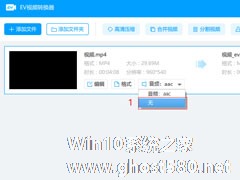-
剪辑师怎么分离视频音轨?剪辑师分离视频音轨的方法
- 时间:2024-05-18 18:26:16
大家好,今天Win10系统之家小编给大家分享「剪辑师怎么分离视频音轨?剪辑师分离视频音轨的方法」的知识,如果能碰巧解决你现在面临的问题,记得收藏本站或分享给你的好友们哟~,现在开始吧!
剪辑师怎么分离视频音轨?剪辑师是一款视频剪辑软件,如果我们想要在剪辑师将视频进行音轨分离的话,要怎么进行操作呢?下面就给大家分享剪辑师分离视频音轨的方法。
1、首先打开电脑中的剪辑师软件,如果是第一次使用那么还需我们注册账号,注册完毕后登陆;
2、登陆完毕后在剪辑师界面的右上角点击“插入素材”按钮,并将想要分离音轨的视频添加进来;
3、添加完毕后将添加的视频拖动到素材区,如下图所示:
4、接着在素材区中用鼠标右键点击该视频,并在弹出的选项中点击“分离音轨”;

5、之后你会发现视频和该视频的音轨被分到了两个素材区,这就说明视频和音轨分离成功了,之后点击导出就可以将视频和音轨导出了;

6、如果不想导出音轨,那么就用鼠标右键点击它,在弹出的选项中选择“删除”就可以了。
以上就是我为大家分享的全部内容了,更多软件教程可以关注系统之家。
以上就是关于「剪辑师怎么分离视频音轨?剪辑师分离视频音轨的方法」的全部内容,本文讲解到这里啦,希望对大家有所帮助。如果你还想了解更多这方面的信息,记得收藏关注本站~
【Win10系统之家①独①家使用,转载请注明出处!】
相关文章
-

剪辑师怎么分离视频音轨?剪辑师是一款视频剪辑软件,如果我们想要在剪辑师将视频进行音轨分离的话,要怎么进行操作呢?下面就给大家分享剪辑师分离视频音轨的方法。
1、首先打开电脑中的剪辑师软件,如果是第一次使用那么还需我们注册账号,注册完毕后登陆;
2、登陆完毕后在剪辑师界面的右上角点击“插入素材”按钮,并将想要分离音轨的视频添加进来;
3、添加完毕后将... -

剪辑师怎么给视频添加水印?剪辑师是一款简单易用的视频剪辑软件,用户们可以在剪辑师中进行录屏和生成视频等,那么在剪辑师要怎么给视频添加水印呢?下面就给大家分享剪辑师给视频添加水印的方法。
1、首先打开剪辑师软件,如果你是第一次使用还需我们注册才行,注册完毕后登录账号;
2、登录完毕后在剪辑师界面右上角找到“插入素材”按钮,并将想要调整播放速度的视频添加进来;
爱剪辑如何为视频切换音轨?作为视频剪辑的初学者,爱剪辑这款软件在合适不过了,爱剪辑的软件教程有很多,今天小编给大家带来的是爱剪辑为视屏切换音轨的方法步骤。
方法/步骤
1、我们需要先打开爱剪辑软件
2、然后我们点击添加视频按钮导入视频
3、接着点击展开使用音轨的下拉菜单<imgsrc="http://www.ghost580.ne...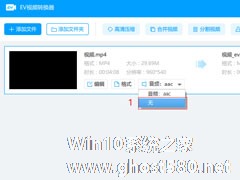
很多时候,由于各种需要,我们在后期处理视频时都会将视频和音频分离开来,这样就能方便的对视频和音频进行编辑,达到不互相干扰的效果。那么,使用EV视频转换器怎么分离视频和音频呢?下面,我们就一起往下看看具体的操作方法吧!
方法步骤
1、添加视频——多个视频位于同一个文件夹下可选择【添加文件夹】进行添加;
2、获取音频:【格式】——选择音频——选择所需格...
- 软件教程
-
-
操作系统排行榜
更多>> -
- Ghost Win8.1 64位 老机精简专业版 V2023.02
- 【老机专用】Ghost Win8 32位 免费精简版 V2022.01
- 【致敬经典】Ghost Windows8 64位 免激活正式版 V2021.08
- 微软Windows8.1 32位专业版免激活 V2023.05
- Windows11 22H2 (22621.1778) X64 游戏美化版 V2023.06
- Windows11 22H2 (22621.1778) X64 专业精简版 V2023.06
- 笔记本专用 Ghost Win10 64位 专业激活版(适用各种品牌) V2022.08
- GHOST WIN8 X86 稳定专业版(免激活)V2022.07
- Windows8.1 64位 免费激活镜像文件 V2022.07
- Windows 8.1 64位 极速纯净版系统 V2022
-
软件教程排行榜
更多>> -
- Edge浏览器如何安装Flash?Edge浏览器安装Flash插件教程
- Excel如何锁定单元格不被修改?Excel锁定单元格的方法
- Epic游戏时如何打开自带帧数显示?Epic设置帧数显示的方法
- 谷歌浏览器如何提高文件下载速度?谷歌浏览器提高下载速度的方法
- 谷歌浏览器提示无法启动更新检查怎么办?谷歌浏览器无法启动更新检查的解决方法
- 360极速浏览器如何提高下载速度?360极速浏览器提高下载速度的方法
- Excel表格怎么换行?Excel单元格内换行的方法
- Excel表格斜线一分为二怎么弄?Excel表格斜线一分为二的方法
- Excel函数公式大全是什么?Excel函数公式大全介绍
- 雷电模拟器储存空间不足怎么办?雷电模拟器储存空间不足的解决方法
- 热门标签
-